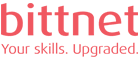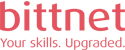Functii Excel pentru analiza si rezolvarea problemelor zilnice
Introducere: De ce este Excel esential pentru analiza datelor?
Microsoft Excel, de-a lungul timpului, a devenit unul dintre cele mai folosite instrumente pentru analiza datelor, atat la nivel de business, cat si in activitatile personale de zi cu zi. Motivele sunt simple: flexibilitate, functii avansate si o galerie uriasa de formule si grafice care faciliteaza interpretarea si rezolvarea oricarei probleme cu date. Daca vrei sa iti imbunatatesti eficienta, sa iei decizii mai bune sau doar sa iti organizezi mai bine informatia, functiile Excel sunt aliatul ideal.
Functii esentiale Excel pentru analiza datelor
Pentru a extrage rapid insight-uri valoroase din date, trebuie sa cunosti si sa stapanesti cateva functii cheie Excel. Iata o lista cu cele mai folosite functii, explicate pe intelesul tuturor:
SUM() – Aduna valori intr-o coloana sau pe un interval definit.
AVERAGE() – Calculeaza media aritmetica a numerelor selectate.
COUNT(), COUNTA(), COUNTIF() – Numaratoare de valori, numaratoare de celule ne-goale, respectiv numaratoare pe baza unui criteriu.
MIN() si MAX() – Identifica cel mai mic, respectiv cel mai mare numar dintr-un set de date.
IF() – Functie de tip “daca”, pentru a executa diferite actiuni in functie de conditii logice.
VLOOKUP() si XLOOKUP() – Cauta valori intr-o coloana si returneaza valori asociate din alt interval/tablou.
INDEX() si MATCH() – Identifica si extrage valori din tabele, la intersectia unor linii si coloane definite.
SUMIF() si SUMIFS() – Aduna valori pe baza unuia sau mai multor criterii de filtrare.
PIVOT Table – Instrument complex pentru sumarizarea, filtrarea si analiza avansata a datelor.
Exemple practice de utilizare
Fie ca vrei sa calculezi bugetul familiei, sa identifici trenduri de vanzari sau sa optimizezi livrarile, aceste functii vin in sprijinul tau cu solutii rapide:
Foloseste SUMIF() pentru a afla cheltuiala pe categorii (alimente, carburanți, utilitati) dintr-un tabel cu cheltuieli personale.
COUNTIF() ajuta la identificarea numarului de produse vandute peste un anumit prag.
Foloseste PIVOT Table pentru a vizualiza distributia angajatilor pe departamente intr-o firma.
Functii avansate pentru analiza profunda
Pe masura ce devii mai experimentat in Excel, poti utiliza functii avansate pentru calcule complexe si analiza profunda:
ARRAY formulas (formule matrice): Permite analiza complexa in interiorul unui singur camp de formula.
TEXT functions (de exemplu, LEFT(), RIGHT(), MID(), CONCATENATE()): Prelucreaza si transforma textul, elimina spatii inutile sau extrage informatii relevante din siruri de caractere.
DATE functions (de exemplu, TODAY(), NOW(), DATEDIF()): Calculeaza date, intervale de timp, zile ramase, etc.
LOGICAL functions (AND(), OR(), NOT()): Combinarea mai multor conditii pentru obtinerea deciziilor complexe.
FINANCIAL functions (PMT(), FV(), NPV()): Analizeaza investitii, credite, plati recurente.
Pivot Table: Super-puterea analizei datelor
Pivot Table este cel mai puternic instrument nativ Excel pentru sumarizarea volumului mare de informatii. Foarte util atunci cand ai tabele uriase si trebuie sa identifici rapid pattern-uri sau valori relevante.
grafice Pivot pentru vizualizare instantanee. Permite analiza comparativa intre perioade, departamente, produse si multi alti parametri.
Automatizare prin functii si formule:
Un avantaj major al Excel este posibilitatea de automatizare a calculelor repetitive prin combinarea functiilor native si a formulelor personalizate. Astfel, poti construi sabloane care se actualizeaza automat atunci cand date noi sunt introduse:
-
- Folosirea referintelor absolute si relative te ajuta sa aplici formule rapide pe mii de randuri.
-
- Combinarea IF + AND/OR permite analiza complexa pe mai multe conditii simultan.
-
- Scripturile VBA (Visual Basic for Applications) pot duce automatizarea la un nivel profesional, pentru procese repetitive sau import/export de date integrate cu alte aplicatii.
Practic: Automateaza gestionarea inventarului
Spre exemplu, poti folosi un tabel cu stocuri in care formulele verifica automat daca un produs este sub pragul minim de stoc si iti recomanda automat realimentarea. Functiile ca IF(), INDEX(), MATCH(), combinat cu CONDITIONAL FORMATTING, pot evidentia vizual aceste situatii.
Functii noi si imbunatatiri in Excel 2024-2025
Microsoft investeste permanent in dezvoltarea Excel, iar in 2024-2025 primele functii care isi fac loc in majoritatea versiunilor sunt:
LAMBDA()– Permite crearea de functii personalizate, reutilizabile si fara VBA. E util pentru procesarea avansata a datelor si scade numarul de erori in formule repetitive.
FILTER()– Extrage rapid doar datele care respecta anumite criterii, util in tabele cu sute sau mii de linii.
UNIQUE()– Extrage valori distincte din liste, ideal pentru eliminarea duplicatelor.
SORT()– Sorteaza rapid datele dupa unul sau mai multe criterii, fara functii suplimentare.
DYNAMIC ARRAYS– Permite crearea de formule care livreaza automat un set intreg de rezultate, nu doar o valoare.
Exemplu rapid: Eliminare duplicatelor cu UNIQUE()
Ai o lista cu adrese de email, iar unele se repeta? Foloseste =UNIQUE(A1:A100) pentru a extrage rapid doar adresele distincte.
Top 5 sfaturi pentru analiza eficienta in Excel
1. Utilizeaza tabele structurate (Insert > Table) pentru ca formulele si graficele sa se adapteze automat cand adaugi date noi.
2. Foloseste Conditional Formatting pentru a evidentia valori critice si outlieri direct in tabel.
3. Denumeste intervalele importante pentru a face formulele mai lizibile (de ex: Buget_Anual in loc de A1:A12).
4. Salveaza si utilizeaza sabloane pentru calcule recurente (de ex: buget personal, analizator de costuri).
5. Invata shortcut-uri de tastatura (CTRL+C, CTRL+SHIFT+ARROWS) pentru a naviga si edita cu rapiditate.
Cum te ajuta functiile Excel sa rezolvi problemele zilnice?
Excel nu este doar un instrument pentru specialisti in statistica sau finante, ci si un ajutor real pentru orice utilizator care vrea sa organizeze, simplifice si optimizeze task-uri repetitive:
Planificarea bugetului personal sau familial este posibila in doar cateva minute cu ajutorul SUM(), AVERAGE(), grafice si CONDITIONAL FORMATTING.
Analiza performantelor la locul de munca (de ex: vanzari, productivitate, absente) folosind PIVOT TABLE, VLOOKUP si COUNTIF.
Organizarea proiectelor cu liste de activitati, deadline-uri si statusuri automatizate prin IF(), TODAY(), DATEDIF().
Gestionarea dezordinii in date eliminarea duplicatelor, curatarea textului si conversia valorilor cu functii ca CLEAN(), TRIM(), SUBSTITUTE(), UNIQUE().
Integrarea Excel cu alte instrumente pentru analiza avansata
In 2025, integrarea Excel cu Power Query, Power BI si alte solutii cloud devine standard, extinzand posibilitatile de analiza si vizualizare a datelor la nivel enterprise. Poti importa date din baze de date, API-uri, chiar si direct din Google Sheets sau servicii online, procesandu-le ulterior cu functii avansate din Excel:
-
- Automatizeaza prelucrarea rapoartelor lunare.
-
- Construieste dashboard-uri interactive rapid, combinand tabele Pivot, grafice dinamice si slicers.
-
- Partajeaza rezultatele in echipa direct din cloud (OneDrive, SharePoint etc).
Concluzie
Excel ramane cel mai accesibil si eficient instrument pentru analiza datelor si rezolvarea multor probleme zilnice. Prin insusirea si aplicarea functiilor prezentate mai sus, orice utilizator poate sa isi usureze munca, sa evite erorile si sa obtina insight-uri valoroase, indiferent de domeniul de activitate.
Cu siguranta ai inteles care sunt noutatile din 2025 legate de data analysis, daca esti interesat sa aprofundezi cunostintele in domeniu, te invitam sa explorezi gama noastra de cursuri dedicate analizelor de date din categoria Data Analytics. Indiferent daca esti la inceput de drum sau doresti sa iti perfectionezi abilitatile, avem un curs potrivit pentru tine.